USB veya evrensel seri bas, internet bağlantısı gereksinimlerini etkinleştirmeden verileri bir cihazdan diğerine iletir. Zaman zaman, farklı tasarımlardaki USB kabloları ve bağlantı noktalarıyla maksimum aktarım hızı daha da arttı, ancak yine de birçok kişinin bu bilgilere dikkat etmesi gerekiyordu. USB tipinin iletim seviyesini bilmek, öncelikle onu günlük kullanıyorsanız gereklidir, bu yüzden bugün size bunu açıklamak için buradayız. öğrenmek USB 3.0 hızları, USB 2.0, 3.1, 3.2, Type C ve çok daha fazlası sonraki bölümde.
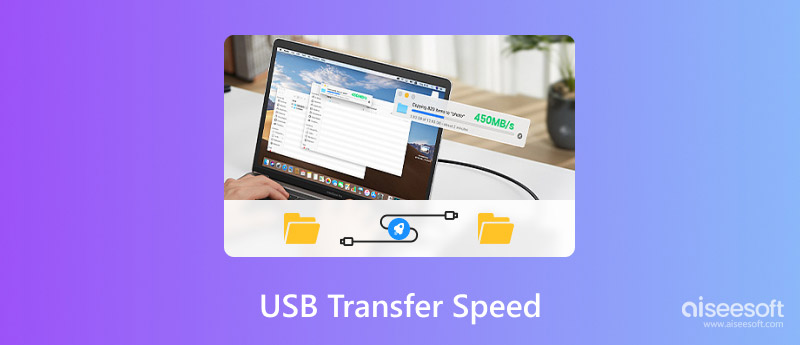
Piyasaya sürülen sekiz süper hızlı USB bağlantı noktası türünü kullanabilirsiniz. Bu bilgiyi öğrenmek için, birinci nesil USB'den en son sürüme kadar aşağıdaki ayrıntıları okuyun.

USB 1.0/1.1, 1996 sonlarında ve 1998'de tanıtılan ilk USB standardıdır. İki konektörle ilişkilidir: USB Type-A ve Type-B.
Dört yıl sonra, USB 2.0, veri aktarım hızını biraz artırmasına rağmen yine de aynı Type-A ve Type-B konektörlerini kullanarak selefini geçmek için piyasaya sürüldü.
USB 3.0 aktarım hızı, Kasım 2008'de piyasaya sürülen en yüksek orandı. Bu bağlantı noktaları, ikinci USB ile geriye dönük uyumluydu ve A Tipi için yeni bir tasarım getirdiler.
USB 3.1, selefi USB 3.0'ın veri aktarım hızının neredeyse iki katıdır. İlk olarak Temmuz 2013'te piyasaya sürüldü ve kompakt, ters çevrilebilir bir USB Type-C konektörü olarak tanıtıldı.
Eylül 2017'de piyasaya sürülen USB 3.2 Gen 1x1, USB 3.0 ile aynı hıza sahiptir, ancak önceki sürümüne kıyasla USB özelliklerinin adlandırılmasını ve sınıflandırılmasını netleştirmeye odaklanır.
USB 3.2 Gen 2x1, USB 3.1 hızı Gen 2 ile aynı veri aktarım hızını sunar, ancak modernizasyon yaklaşımı farklıdır. Eylül 2019'da yayınlandı.
USB 3.2 Gen 2x2, üretilen önceki sürümün veri aktarım hızını iki katına çıkarır. Şimdi, uyumlu cihazlar ve kablolarla kullanıldığında aktarımı daha da hızlı hale getiren çok şeritli çalışma konseptini sunuyor.
USB 4, en yüksek maksimum veri aktarım hızına sahip Thunderbolt 3 hızına sahiptir. Ayrıca Thunderbolt 3, DisplayPort ve USB 3.2 gibi protokolleri de destekler. Ayrıca, her iki uçta da aynı USB Type-C konektörünü kullanır.
| USB Türü | İlk Yayın Tarihi | Maksimum Veri Aktarım Hızı | Önemli Özellik | Ayırt Edici Özellik |
| USB 1.0 / 1.1 | 1996/1998 | 2 MBPS | İlk olarak bir USB Type-A ve Type-B ile piyasaya sürüldü | İlk USB tipi |
| USB 2.0 | 27 Nisan 2000 | 480 MBPS | USB 1.1 ile geriye dönük uyumlu | Hız öncekinden daha iyi |
| USB 3.0 | 12 Kasım 2008 | 5 GBP | USB 3.0 için ilk Type-A Konnektör piyasaya sürüldü | Süper Hızlı USB |
| USB 3.1 | Temmuz 31, 2012 | 10 GBP | İlk kez bir USB Type-C konektörüne sahip olmak | Veri aktarım hızını ikiye katlayın |
| USB 3.2 Nesil 1x1 | Eylül 2017 | 5 GBP | USB 3.0/3.1 Gen 1'in öncülü | İyileştirilmiş adlandırma ve kategorilere ayırma ile geliştirilmiş performans |
| USB 3.2 Nesil 2x1 | Eylül 2017 | 10 GBP | Önceden USB 3.1 Gen 2 olarak biliniyordu | Eklenen iyileştirme ile iyileştirilmiş veri aktarım hızı |
| USB 3.2 Nesil 2x2 | Eylül 2019 | 20 GBP | Çok şeritli çalışmaya sahip ilk USB tipi | Veri aktarım hızını ikiye katladı |
| USB 4 | Ağustos 29, 2019 | 40 GBP | Thunderbolt 3, USB 3.2 ve Display Port desteklenir | Yeni geliştirilmiş hız ve uyumluluk |
USB ana bilgisayarları ve çevre birimleri, veri aktarım hızını etkileyebileceklerinden önemlidir. USB ana bilgisayarı veya çevre birimi daha yüksek bir USB standardını destekliyorsa, aktarım sınırlı olmayacaktır, ancak diğer yöne giderse, düşük bir aktarım standardı bekleyin. Bu nedenle, USB 2.0 hızını en üst düzeye çıkarmak için, 480 maksimum aktarım hızını elde etmek için uyumlu bir USB ana bilgisayarı ve çevre birimi bulmanız gerekir.
Birden çok USB aygıtını bağlamak için bir USB denetleyicisi veya hub kullandığınızda, bant genişliğini paylaşmaları doğaldır. Birden çok cihazın bağlanması, bant genişliği paylaşımı zaten etkilendiğinden, her bir kişi için daha yavaş aktarım hızına neden olabilir.
USB'deki aktarım hızını etkileyebilecek bir diğer faktör de sürümdür. Halihazırda güncellendiği için USB 3.0 sürüm 1 ve 2'den daha hızlıdır. Daha eski USB'lerin sınırlı bir aktarım hızı vardır; örneğin, USB C hızı, 10 GBPS hıza sahip olmasına rağmen, bugün sahip olduğumuz USB'nin daha yeni sürümünden daha yavaştır.
Silinen dosyaları süper hızlı bir şekilde kurtarmak ister misiniz? Eğer öyleyse, kullanabilir ve indirebilirsiniz Aiseesoft Veri Kurtarma. Windows veya Mac'inizde güvenilir bir veri kurtarma uygulamasıdır. Burada, kaliteli bir fragman olduğu için, cihazınızdaki silinen dosyaların neredeyse tamamını hızlı bir şekilde geri alabilirsiniz. Fotoğraflardan başlayarak, video belgeleri ve diğer veriler, bu dosyalar bir sabit sürücüye, disk sürücüsüne, flash sürücüye, çıkarılabilir diske ve çok daha fazlasına kaydedildiğinde bile anında kurtarılabilir.
%100 Güvenli. Reklamsız.
%100 Güvenli. Reklamsız.
Profesyonel olsun ya da olmasın, zorlayıcı olmayan iyi geliştirilmiş bir arayüze sahip olduğu için bunu kullanmakta ustalaşabilirsiniz. Bu veri kurtarma programını masaüstünüzde denemek istediğinizi varsayalım. silinen Powerpoint'i kurtar, o zaman aşağıda sunduğumuz indirme düğmesine tıklamanın tam zamanı.
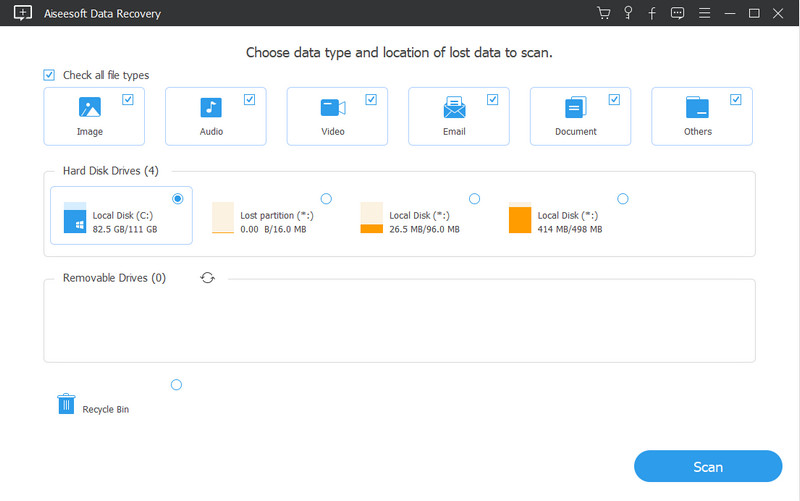
Android'de USB hata ayıklama modu nasıl etkinleştirilir?
Etkinleştirmenin en iyi yolu Android'de USB hata ayıklama modu Ayarlar'a gitmek, Yazılım Bilgileri'ni ve Yapı Numarası'nı seçmektir. Bundan sonra, Geliştiriciler Seçeneğini açın ve USB hata ayıklamasını etkinleştirin. Hata ayıklama modu ile Android telefon dosyanız, telefonunuzu bağladığınız bilgisayara daha fazla maruz kalacaktır.
Bir telefondan PC'ye USB yoluyla aktarım en iyisi midir?
Evet, telefon dosyalarının aktarılması, USB aracılığıyla bir PC'ye kablosuz olarak iletilmesinden çok daha hızlıdır, öncelikle USB telefon ve PC ile uyumlu olduğunda maksimum hız kullanılacaktır.
Bir USB aktarımı kesintiye uğrayabilir mi?
Farklı örnekler aracılığıyla kesilebilir. Örneğin, dosyaları bir telefondan PC'ye USB kablosuyla aktarabilirsiniz; aktarım sırasında telefonu PC'ye bağlayıp telefonu fişten çekmeye karar verdiğinizde kablo ile aktarım kesintiye uğrayacaktır.
Sonuç
Artık elde edebilirsiniz süper hızlı USB Kablonuzun uyumluluğunu en üst düzeye çıkararak aradığınız aktarımı. Farklı nesil USB kabloları mevcuttur. Telefonunuza veya cihazınızın fiziksel uyumluluğuna uygun olanı seçin. Bu konuyla ilgili başka sorularınız varsa, bunları aşağıdaki yorum bölümüne yazın.

Aiseesoft Veri Kurtarma PC'nizden / Mac'inizden silinen / kaybolan fotoğrafları, belgeleri, e-postaları, sesleri, videoları vb. Kurtarmak için en iyi veri kurtarma yazılımıdır.
%100 Güvenli. Reklamsız.
%100 Güvenli. Reklamsız.